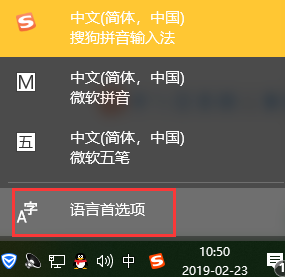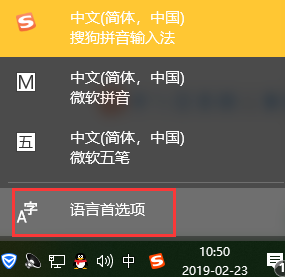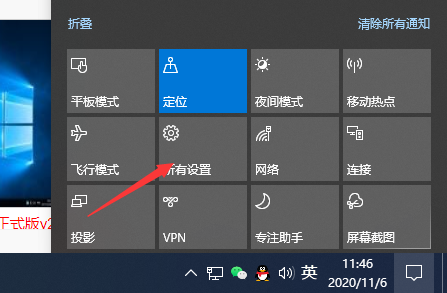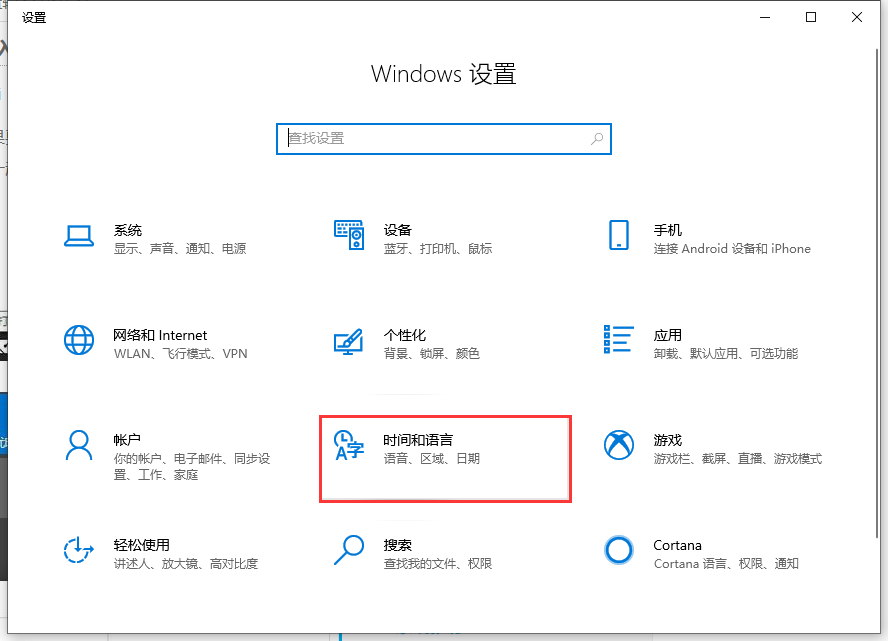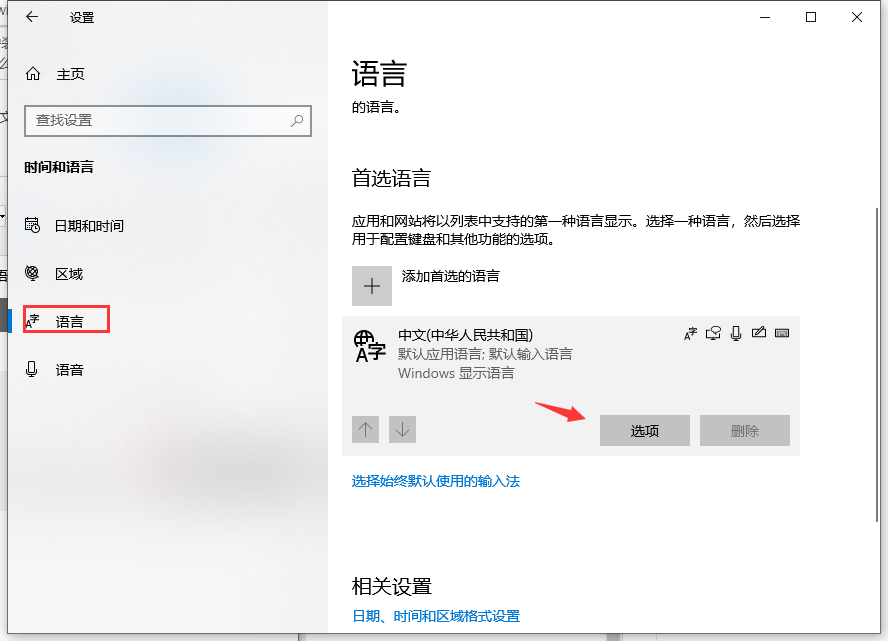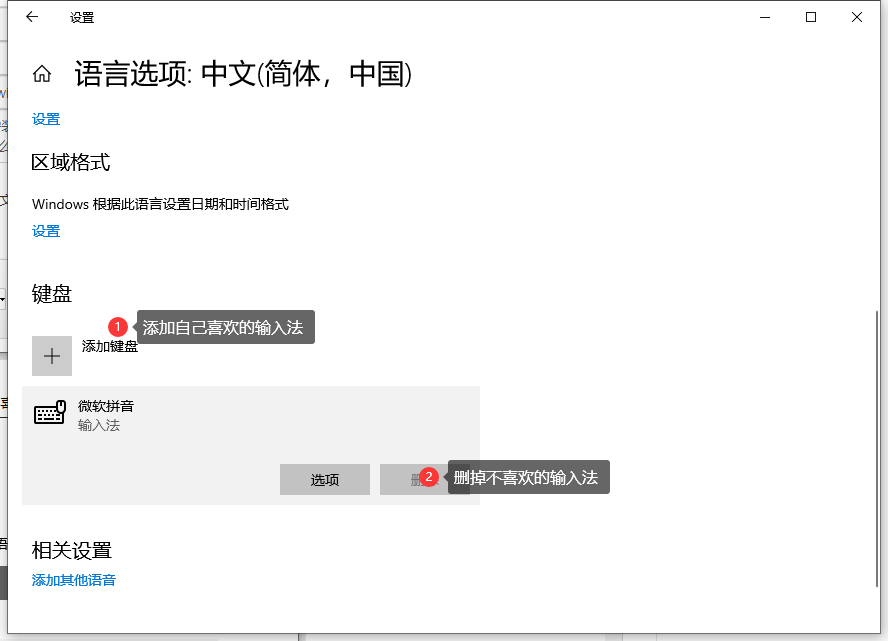Warning: Use of undefined constant title - assumed 'title' (this will throw an Error in a future version of PHP) in /data/www.zhuangjiba.com/web/e/data/tmp/tempnews8.php on line 170
win10输入法设置技巧
装机吧
Warning: Use of undefined constant newstime - assumed 'newstime' (this will throw an Error in a future version of PHP) in /data/www.zhuangjiba.com/web/e/data/tmp/tempnews8.php on line 171
2020年11月09日 18:30:00
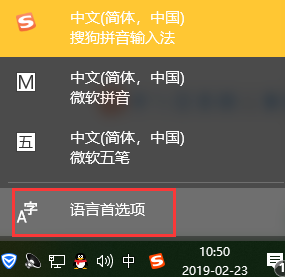
很多朋友可能不习惯自带的输入法,或者使用第三方输入法不喜欢,怎么办?其实可以重新给输入法设置,对于不懂电脑的小伙伴怎么操作呢?接下来就是小编教你如何设置win10输入法吧。
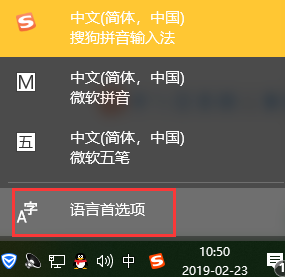
下面是教你win10输入法设置步骤:
1、进入win10系统后单击右下角任务栏的通知图标,接着选择【所有设置】图标。下图所示:
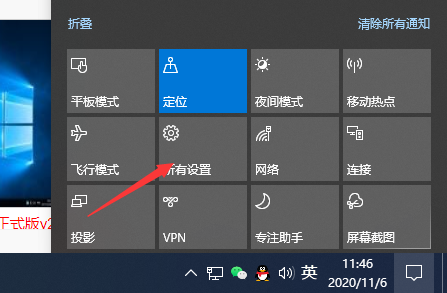
2、出现的系统设置界面找到并打开【时间和语言】选项。
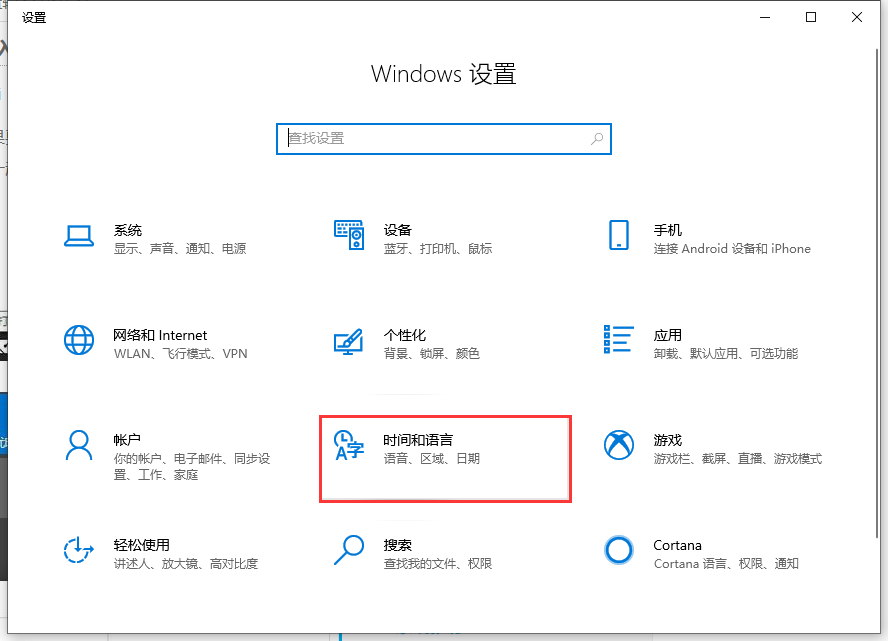
3、左侧单击【语言】,右侧出现语言设置选项,右侧展开【中文(中华人民共和国)】然后单击【选项】按钮。
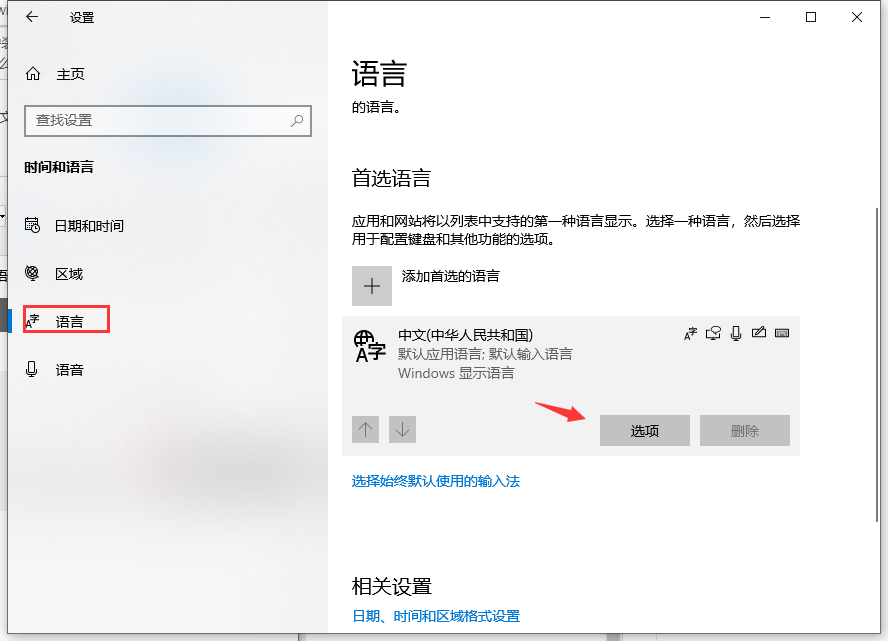
4、接着在键盘下方,您可以添加自己的喜欢的输入法,或者删掉不喜欢的。
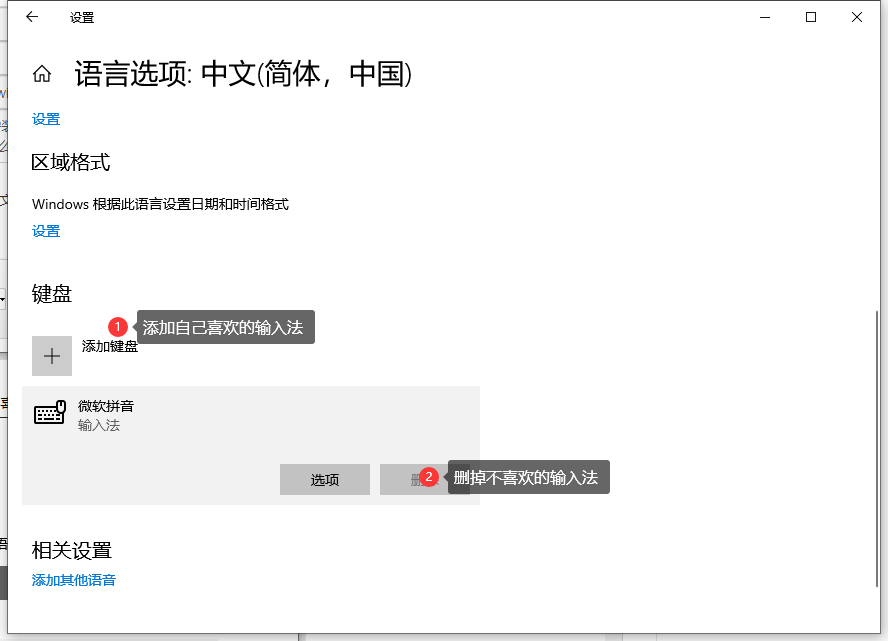
以上就是关于win10输入法设置的技巧。更多电脑使用小技巧,尽在【装机吧】官网哦。